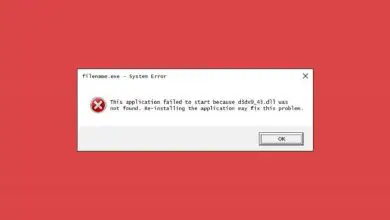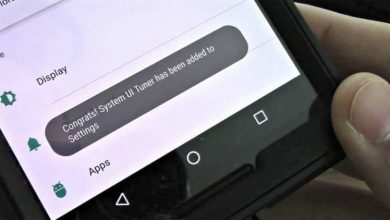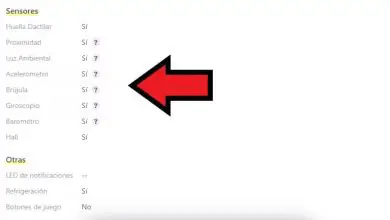Come correggere l’errore DRIVER_INVALID_CRUNTIME_PARAMETER in Windows 10?

Se la temuta schermata blu è apparsa sul tuo computer indicando l’errore DRIVER_INVALID_CRUNTIME_PARAMETER, non dovresti preoccuparti. Alcuni programmi o file potrebbero funzionare in modo irregolare, ma questo non rappresenta un serio pericolo.
Esistono diverse soluzioni per porre fine a questi errori, quindi in questo tutorial troverai come correggere l’errore in semplici passaggi spiegati in modo semplice.
Di cosa si tratta?
È noto che questi errori della schermata blu come l’ errore 0x00000082 DFS_FILE_SYSTEM e l’ errore IRQL_LESS_OR_NOT _EQUAl in Windows 10 sono una vera seccatura. Ma nonostante questo, sono così comuni che le soluzioni presenti sono facili, evitando di dover ricorrere a tecnici.
L’errore DRIVER_INVALID_CRUNTIME_PARAMETER viene visualizzato sui computer a causa di un errore del driver del dispositivo, installazioni incomplete, aggiornamenti non riusciti o programmi incompatibili con il sistema. Risultando nella tipica schermata blu, creata per avvisare del processo fallito.
Sebbene possa sembrare allarmante, non dovresti preoccuparti della presenza di questo errore sul tuo dispositivo. È necessario rimuoverlo presto, ma non danneggerà in alcun modo l’operatore.
Elimina l’errore DRIVER_INVALID_STACK_ACCESS in semplici passaggi!
Trovare le soluzioni corrette per gli errori della schermata blu è necessario per continuare a utilizzare i computer. Qui troverai un elenco.
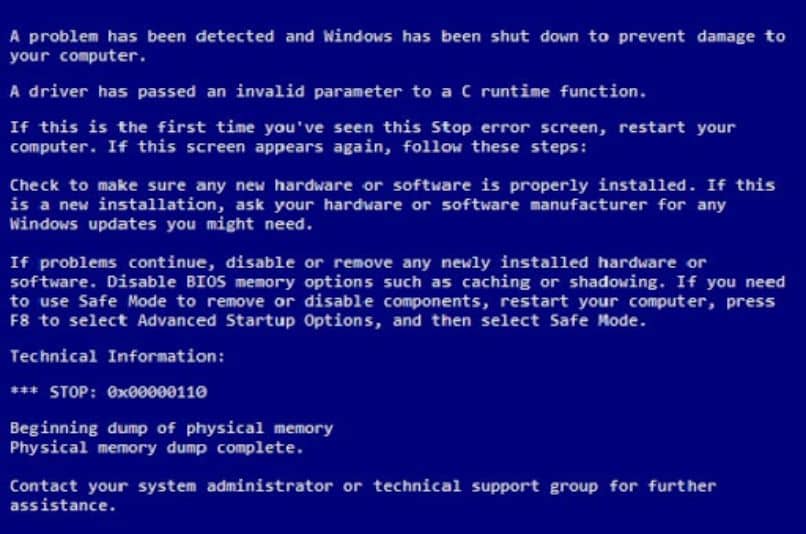
Aggiornamento di Windows
Gli aggiornamenti di sistema di solito riparano gli errori di root, sostituendo i file danneggiati con quelli nuovi. Per aggiornare correttamente Windows devi solo entrare nel menu del computer, premendo il tasto Windows dalla tastiera. Nella barra di ricerca digiterai «Aggiorna configurazione» per ottenere una visualizzazione della finestra.
Lì, puoi selezionare «Aggiornamenti di Windows» per avviare una ricerca delle versioni disponibili. Questo processo, come il processo di download, è completamente automatico, quindi dovrai attendere solo un paio di minuti. Infine, riavvia il dispositivo per assicurarti che l’errore sia stato eliminato.
Disinstalla l’ultimo aggiornamento
Se l’errore DRIVER_INVALID_CRUNTIME_PARAMETER ha iniziato a comparire dopo un aggiornamento del sistema, è possibile che il processo sia sbagliato e stia causando il problema.
Per disinstallare gli aggiornamenti recenti devi entrare nel motore di ricerca di Windows, dove digiterai «Windows Update» o semplicemente «Aggiorna».
Lì troverai un elenco di strumenti , inserisci «Disinstalla applicazioni». Individua l’ultima versione scaricata e fai clic su «Disinstalla». Infine, riavvia il computer e assicurati che l’errore sia stato completamente eliminato.
Ripristina o aggiorna i driver
Se le procedure precedenti non hanno funzionato per te, esiste ancora questa variante. In esso hai due opzioni: Aggiorna i driver o ripristina i driver. Si consiglia di occuparsi prima dell’aggiornamento e se non funziona, procedere all’annullamento.
Premi il tasto Menu di Windows che si trova sulla tastiera. Una volta aperto il menu, digita nel motore di ricerca «Gestione dispositivi» e seleziona il risultato della ricerca per aprire la relativa finestra.
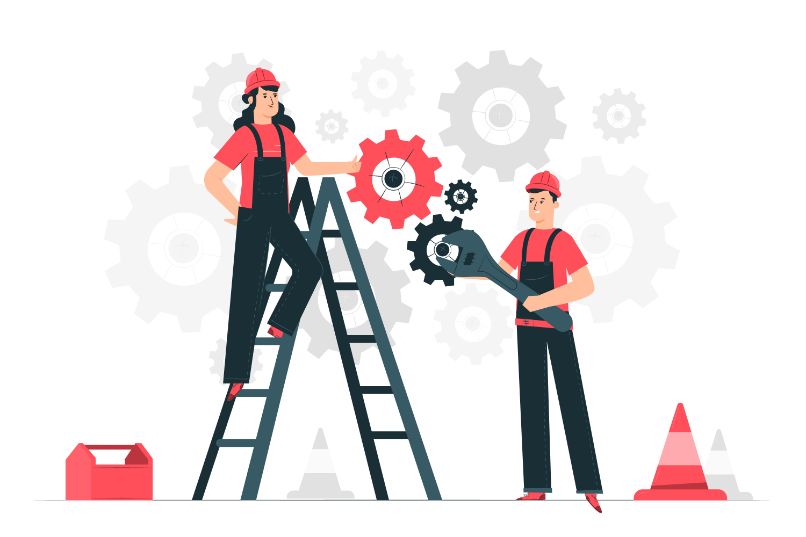
In esso troverai un elenco di hardware in base ai siti Web visitati. Se uno è sospetto, sarà sufficiente localizzarlo nella cronologia e fare clic con il tasto destro del mouse. Nella piccola barra degli strumenti a comparsa selezionerai «Proprietà».
Lì otterrai un riepilogo informativo dell’hardware e potrai selezionare l’opzione per aggiornare o ripristinare il driver. Se dopo questo l’errore DRIVER_INVALID_CRUNTIME_PARAMETER persiste, puoi prendere l’idea di installare un programma specializzato nel rilevamento degli errori per facilitare il processo.
Se sei interessato a conoscere altri errori che Windows 10 potrebbe presentare, ti consiglio di visitare il nostro sito Web e informarti sui diversi tipi di errori esistenti e sulle loro soluzioni. Che cosa state aspettando?